center]
 تتكون مشاكل الإكسبلورر 8 من :
تتكون مشاكل الإكسبلورر 8 من : 1- طريقة التصفح الخفي في الإكسبلورر 8
2-طريقة إستعادة الإفتراضيات للإكسبلورر 8
3-طريقة فتح الصفحة التي كنت تتصفحها في الإكسبلورر8 في حال قفلتها بالغلط
4-أضافة خيار التصفح في الخصوصية الى يمين الماوس
5-حل مشكلة الإكسبلورر وعدم عمله أو عدم ظهور الإيقونات على سطح المكتب
6-طريقة تسريع التصفح في المتصفح الإكسبلورر 8
7-طريقة حل مشكلة عدم التمكن من تثبيت الإكسبلورر 8
8-إستعادة إعدادات المتصفح الإفتراضية للمنتج
 1-طريقة التصفح الخفي في الإكسبلورر 8
1-طريقة التصفح الخفي في الإكسبلورر 8في بعض الاحيان تريد تصفح موقع ما متخفي
لاتريد ان يظهر أو يتم زرع ملف الكوكيز أو حفظ اليوزر والباسورد
أو حتى حفظ الموقع في الملفات المؤقتة
لعمل ذلك
حمل هذا الملف
[ندعوك للتسجيل في المنتدى أو التعريف بنفسك لمعاينة هذا الرابط][/url]
فك الضغط عنه انقل ملف
inpriv-ext.htm
الى هذا المسار
C:\Windows\Web folder
ثن نقرتين على ملف الرجستري
inpriv-ext.reg
اغلق المتصفح واعد فتحع وبيمين الماوس على الرابط المراد تصفحه
وأختار
Open in InPrivate Window
 2-طريقة إستعادة الإفتراضيات للإكسبلورر 8
2-طريقة إستعادة الإفتراضيات للإكسبلورر 8لإستعادة الإفتراضيات أتبع التالي
من
Tools أداوات
Internet Options إعدادات الإنترنيت
Advanced متقدم
اضغط على استعادة الإفتراضيات
تم اضغط موافق
 3-طريقة فتح الصفحة التي كنت تتصفحها في الإكسبلورر8 في حال قفلتها بالغلط
3-طريقة فتح الصفحة التي كنت تتصفحها في الإكسبلورر8 في حال قفلتها بالغلطأحيانآ تتصفح صفحة ما وتقفلها بالغلط ولاتعرف عنوان الصفحة
لفحتها مرة اخرى اتبع التالي
من المتصفح من
أدوات
يظهر لك خيار إعادة فتح الصفحة السابقة
Reopen Last Browsing Session
اضغط عليه
وسوف تفتح لك آخر صفحة أو موقع كنت تتصفحه
 4-أضافة خيار التصفح في الخصوصية الى يمين الماوس
4-أضافة خيار التصفح في الخصوصية الى يمين الماوسبهذا الشكل
الطريقة
حمل الملف
[ندعوك للتسجيل في المنتدى أو التعريف بنفسك لمعاينة هذا الرابط][/url]
فك الضغط عنه تجد فيه ثلاث ملفات
ملف
inpriv-context-xp
خاص للأكس بي
ملف
inpriv-context-w7
خاص للوندوز فيستا ووندوز 7
شغل الملف حسب الوندوز لديك ووافق على التبديل
الملف هو عبارة عن ملف رجستري يقوم بإنشاء مفتاح في المسار التالي
للإكس بي
HKEY_CLASSES_ROOT \ InternetShortcut \ shell \ InPrivate \ command
للفيستا
HKEY_CLASSES_ROOT \ IE.AssocFile.URL \ shell \ InPrivate \ command
المفتاح اسمه
iexplore.exe -private %1
وللتراجع عن العملية شغل ملف
undo.reg
 5-حل مشكلة الإكسبلورر وعدم عمله أو عدم ظهور الإيقونات على سطح المكتب
5-حل مشكلة الإكسبلورر وعدم عمله أو عدم ظهور الإيقونات على سطح المكتب
أحيانآ يصيب جهازك فيروس وبعد التنظيف يتعطل
الإكسبلورر ولم يعد يعمل
عند النقر عليه أو أحيانآ يظهر سطح المكتب فارغ من الإيقونات
لحل هذه المشكلة اتبع التالي
اضغط مفتاح
Ctrl-Alt-Del
إكتب
explorer.exe
أو أمر محرر الرجستري
regedit
ليظهر لك شريط المهام
ومن تشغيل أكتب
regedit
ليفتح محرر الرجستري او مكان
explorer.exe
اكتب أمر محرر الرجستري
regedit
تتبع هذا المسار
HKEY_LOCAL_MACHINE
SOFTWARE
Microsoft
Windows NT
CurrentVersion
Image File Execution.options
ثم أحذف هذه المفاتيح
explorer.exe
iexplorer.exe
أعد تشغيل الجهاز
 6-طريقة تسريع التصفح في المتصفح الإكسبلورر 8
6-طريقة تسريع التصفح في المتصفح الإكسبلورر 8
لجعل المتصفح 8 اسرع بالتصفح اتبع الطريقة التالية
اغلق المتصفح اولآ وكل الصفحات المفتوحة
Start من إبدأ
All Programes كل البرامج
Accessories الملحقات
بيمين الماوس على موجه الدوس ثم تشغيل بواسطة المدير
انسخ والصق هذا الامر
regsvr32 actxprxy.dll
ستظهر لك رسالة نجاح تفعيل الملف الديناميكي
اضغط موافق
شغل المتصفح وبالتوفيق
 7-طريقة حل مشكلة عدم التمكن من تثبيت الإكسبلورر 8
7-طريقة حل مشكلة عدم التمكن من تثبيت الإكسبلورر 8غالبآ عند تثبيت الإكسبلورر 8 تتعرض لخطأ بعدم التمكن من إكمال التنصيب
لحل هذه المشكلة
حمل هذا الملف
[ندعوك للتسجيل في المنتدى أو التعريف بنفسك لمعاينة هذا الرابط][/url]
شغله واكمل تنصيبه ثم اعد التشغيل
الحل اليدوي بدون اداة
Start من ابدأ
Run تشغيل
cmd أكتب
لنظام الإكس بي انسخ والصق هذا الامر
secedit /configure /cfg %windir%\repair\secsetup.inf /db secsetup.sdb /verbose
لنظام الفيستا انسخ والصق هذا الامر
secedit /configure /cfg %windir%\inf\defltbase.inf /db defltbase.sdb /verbose
ستظهر لك رسالة الإتمام بنجاح
Task is completed
أعد التشغيل وثبت بعدها
 8-إستعادة إعدادات المتصفح الإفتراضية للمنتج
8-إستعادة إعدادات المتصفح الإفتراضية للمنتجحمل الاداة
[ندعوك للتسجيل في المنتدى أو التعريف بنفسك لمعاينة هذا الرابط][/url]
شغل الاداة
[ندعوك للتسجيل في المنتدى أو التعريف بنفسك لمعاينة هذا الرابط]  [ندعوك للتسجيل في المنتدى أو التعريف بنفسك لمعاينة هذا الرابط]
[ندعوك للتسجيل في المنتدى أو التعريف بنفسك لمعاينة هذا الرابط]  [ندعوك للتسجيل في المنتدى أو التعريف بنفسك لمعاينة هذا الرابط]
[ندعوك للتسجيل في المنتدى أو التعريف بنفسك لمعاينة هذا الرابط] 
أعد التشغيل
منقول للفائدةتحياتي للجميع
